笔记本电脑蓝屏故障如何修复?
- 数码常识
- 2025-04-09
- 18

笔记本电脑在使用过程中偶尔会出现蓝屏现象,这不仅令人沮丧,而且可能会导致数据丢失。蓝屏(也称作系统崩溃或停止错误)通常是由驱动程序问题、硬件故障或软件冲突引起的。本文旨...
笔记本电脑在使用过程中偶尔会出现蓝屏现象,这不仅令人沮丧,而且可能会导致数据丢失。蓝屏(也称作系统崩溃或停止错误)通常是由驱动程序问题、硬件故障或软件冲突引起的。本文旨在提供一个全面的解决方案指南,以帮助您解决笔记本电脑蓝屏故障。让我们开始吧!
什么是笔记本电脑蓝屏?
在具体探讨修复方法之前,我们需要了解什么是蓝屏。蓝屏是当Windows操作系统遇到无法处理的问题时显示的一个停止错误屏幕,它通常是由于硬件或软件问题导致的。屏幕会显示一个错误代码和一些可能的问题描述,这些信息对诊断问题至关重要。

如何诊断蓝屏问题?
在尝试修复之前,我们需要诊断蓝屏的根本原因。以下是一些基本的诊断步骤:
1.记下错误代码和信息:当蓝屏出现时,记下屏幕上显示的错误代码和任何信息。这对后续的搜索和解决方案至关重要。
2.检查最近的更改:回顾最近对系统进行的更改,包括安装的新软件、更新的驱动程序或硬件升级。
3.硬件测试:运行硬件诊断工具检查内存、硬盘、CPU和电源问题。

步骤一:重启笔记本电脑
最简单的解决方法之一就是重启笔记本电脑。按下电源按钮,等待电脑关闭,然后再重新启动。有时候,简单的重启可以解决临时的软件冲突。
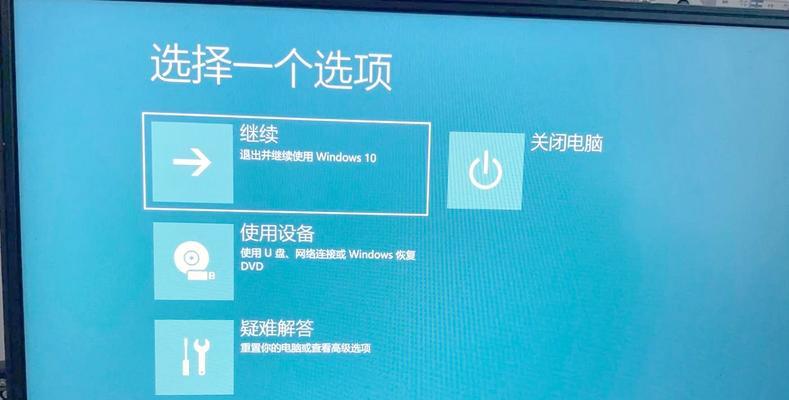
步骤二:检查病毒和恶意软件
有时候,蓝屏可能是由于病毒或恶意软件引起的。请使用可靠的防病毒软件进行全面扫描,确保没有恶意软件在运行。
步骤三:更新驱动程序和操作系统
过时的驱动程序和操作系统可能会导致蓝屏。请确保所有的驱动程序和Windows更新都是最新的。
更新驱动程序:访问硬件制造商的官方网站下载最新的驱动程序。
Windows更新:进入“设置”>“更新与安全”>“WindowsUpdate”,并检查更新。
步骤四:检查硬件问题
硬件故障,尤其是内存条和硬盘,是导致蓝屏的常见原因。使用Windows内置的内存诊断工具检查是否有内存问题。如果怀疑硬盘有问题,可以使用第三方软件检查硬盘健康状态。
步骤五:执行系统还原
如果蓝屏问题在最近更新后出现,可以尝试使用系统还原功能回滚到更新之前的状态。
进入“控制面板”>“系统和安全”>“系统”,点击左侧的“系统保护”,然后按照提示进行系统还原。
步骤六:清理系统
系统中的临时文件和注册表错误可能会导致蓝屏。使用系统清理工具或第三方清理软件来清理垃圾文件,并检查注册表错误。
高级修复选项
如果上述步骤未能解决问题,您可能需要考虑更高级的修复方法。
使用安全模式
安全模式是Windows的一个基本功能,它只加载最基本的驱动程序和服务。如果在安全模式下没有出现蓝屏,那么问题很可能与近期安装的软件或非必要驱动程序有关。
重启笔记本电脑,按住F8键(或您的笔记本电脑指定的键)进入“高级启动选项”。
选择“安全模式”并启动。
使用RESTOREMBR工具修复启动问题
如果问题是由于启动时的错误导致的,您可以使用RESTOREMBR工具修复主引导记录(MBR)。
从可信的源下载并制作RESTOREMBR启动盘。
使用启动盘启动电脑,按照提示进行修复。
恢复系统
如果系统中创建有系统还原点,可以考虑恢复到出现蓝屏问题之前的状态。
打开“系统属性”窗口,选择“系统保护”,然后点击“系统还原”。
遵循屏幕上的指示选择还原点并进行系统还原。
检查并替换硬件
如果怀疑是硬件问题,尤其是内存条或硬盘,您可能需要进行硬件检查或更换。
使用内存测试工具检查内存条。
如果硬盘有问题,则需要更换硬盘,并重新安装操作系统。
维护与预防
为了防止未来出现蓝屏问题,建议定期执行以下操作:
1.定期更新驱动程序和操作系统。
2.进行磁盘清理和碎片整理。
3.定期运行病毒扫描和硬件诊断。
4.安装高质量的电源保护设备,避免意外断电对系统造成伤害。
结语
笔记本电脑蓝屏故障可能由多种因素引起,但通过步步为营的诊断和修复步骤,通常可以解决问题。记住,预防胜于治疗,定期维护您的系统可以避免很多不必要的麻烦。如果本文的方法无法解决您的问题,建议联系专业技术人员或送至品牌维修中心寻求进一步帮助。通过以上所述、通过以上所述、综合以上所述,现在您应该对解决笔记本电脑蓝屏故障有了全面的了解。
本文链接:https://www.usbzl.com/article-46029-1.html
上一篇:如何更改投影仪的显示模式设置?

